Как подключить настольный жесткий диск SATA к ноутбуку?
Я собираюсь уехать из страны на пару месяцев, и большинство моих вещей пойдет на хранение. Я возьму свой ноутбук и буду держать настольный компьютер дома.
Я думал о том, чтобы взять с собой жесткий диск со своего рабочего стола, так как на нем хранится много информации, которую я хотел бы посмотреть.
Есть ли какой-либо адаптер / разъем / корпус, с помощью которого я могу подключить настольный жесткий диск к своему ноутбуку? Я видел похожие корпуса для жестких дисков ноутбуков, но не для настольных жестких дисков.
6 ответов
Док-станция SATA в посте Бруно хороша для статической системы, но с вашим ноутбуком вы, скорее всего, будете передвигаться. Возможно, даже используя его на ходу!
Лучше было бы выбрать внешний USB-накопитель для жесткого диска для настольных ПК (3,5 дюйма) - он более прочный, сделан переносимым и, по крайней мере, обеспечивает накопителю некоторую защиту от ударов (и движения).
В зависимости от того, где вы путешествуете (т. Е. Где-то жарко!), Вы можете даже выбрать его с охлаждающим вентилятором, встроенным в устройство, чтобы продлить срок службы вашего жесткого диска.
 В зависимости от ваших планов поездок лучшим вариантом может быть копирование всех данных, которые вам требуются, на ваш ноутбук. Затем вы бы оставили старый диск на рабочем столе в качестве резервной копии / источника, если что-нибудь случится с вашим ноутбуком / кэдди в ваших путешествиях.
В зависимости от ваших планов поездок лучшим вариантом может быть копирование всех данных, которые вам требуются, на ваш ноутбук. Затем вы бы оставили старый диск на рабочем столе в качестве резервной копии / источника, если что-нибудь случится с вашим ноутбуком / кэдди в ваших путешествиях.
Конечно, найдите в Интернете док-станцию sata и выберите тот, который соответствует вашим потребностям.
Если ваш ноутбук поддерживает eSata, перейдите к нему, выберите док-станцию для USB-накопителя и подключите диск к одному из них.

Преимущество этого по сравнению с корпусом состоит в том, что он позволяет легко извлекать и устанавливать диск - действительно намного быстрее - и некоторые поддерживают 2,5 и 3,5 дюймовые диски в одной док-станции.
Если вы планируете сохранить какое-то оборудование в ближайшем будущем, оно будет прекрасно смотреться рядом с компьютером.
Rosewill делает хороший простой USB-адаптер, который работает с IDE или SATA, но у вас есть много вариантов для этого.
Я бы также порекомендовал какой-то тип корпуса для защиты вашего диска. И обязательно сделайте резервную копию своих данных где-нибудь еще, прежде чем уйти. На случай, если вы повредите или потеряете накопитель, вы не потеряете важные данные.
"Адаптеры" HDD есть везде! Я полагаю, что вы можете даже получить его по крайней мере через Walmart. Вопрос только в том, что у вас сейчас есть и к чему вы хотите подключить.
Вы сказали, что у вас есть настольный диск SATA, а это значит, что это 3,5-дюймовый жесткий диск. Вы должны знать это для любой физической подгонки к делу. (Жесткие диски ноутбуков почти всегда будут 2,5-дюймовыми.)
Тогда вы определенно сказали, что ваш настольный жесткий диск был SATA. Опять же, это очень распространено, поэтому было бы трудно получить несовместимый "внешний корпус жесткого диска". Но имейте в виду, что есть еще много адаптеров / корпусов PATA, поэтому их следует избегать.
И как только вы установите настольный жесткий диск в свой новый корпус (тот, который содержит все данные), вам нужно просто подключить его и включить. Возможно, вам придется беспокоиться о драйверах или типах форматов, если мы говорим о чем-то, кроме Windows. Но, вероятно, можно предположить, что ваш жесткий диск был отформатирован / подготовлен с использованием файловой системы NTFS или FAT. Поэтому почти все могут прочитать это без каких-либо других специальных соображений.
Конечно, могут быть проблемы с правами доступа к файлам и владением тем, что еще хочет получить доступ к этим файлам, но это также почти никогда не является проблемой. Просто подключи и играй - буквально!
Счастливые покупки.
Если у вас достаточно свободного места на ноутбуке, просто скопируйте данные. Либо через сеть, либо используйте док-станцию eSATA в соответствии с рекомендациями Bruno. Эти вещи радуют, и родные скорости SATA качаются. К сожалению, они не идеальны во время путешествий.
Если на вашем ноутбуке недостаточно свободного места на диске:
- Либо получите внешний корпус для настольного диска 3½, либо
- Купите больший 2,5-дюймовый ноутбук 5400 об / мин и внешний корпус.
Модели с низким энергопотреблением являются лучшими, но подойдет любой привод с мощностью менее 500 мВт. (Максимальная мощность USB составляет 500 мВт. Для приводов, для которых требуется больше, требуется либо 2 USB-кабеля для питания, либо внешний блок питания. Оба устройства неудобны во время путешествий). - Купите больший 2½ (ноутбук) диск. Возможно, быстрый. Замените основной жесткий диск в ноутбуке.
- Если у вашего ноутбука все еще есть оптический привод, вы можете установить второй жесткий диск в этот отсек. Модели с низким энергопотреблением лучше всего подходят для работы от батареи и более быстры для просмотра фильмов и т. Д.
Подводя итог: Да, есть ли корпуса для настольных жестких дисков, но есть много других вариантов. Большинство из них оставляют старый жесткий диск дома в качестве резервной копии (например, кража ноутбука).
Я думаю, может быть, что людям здесь не хватает, так это тому, что это ноутбук… и, может быть, вы даже не ХОТИТЕ физически подключить его к чему-то… Существует множество способов беспроводного подключения к HDD, таких как продукты Apple для аэропортов / капсул времени, и я уверен, что там миллион других.
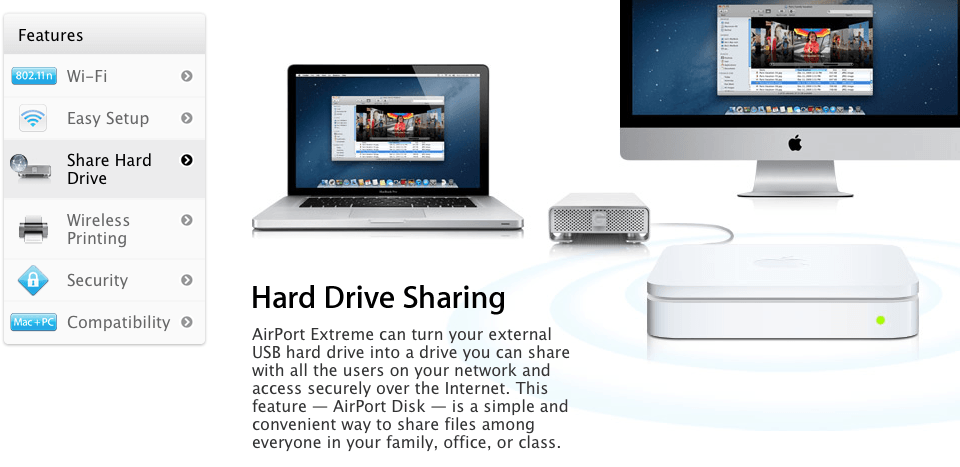
После написания этой статьи я понял, что самая портативная точка доступа Apple, Airport Express, выполняет только USB-принтеры / обмен музыкой, Wi-Fi, Ethernet, и т. Д., А не HDD / NAS, как две большие версии, но есть несколько вариантов. там как этот Wi-Fi / USB-корпус LaCie, который стоит всего $70 на Amazon.
